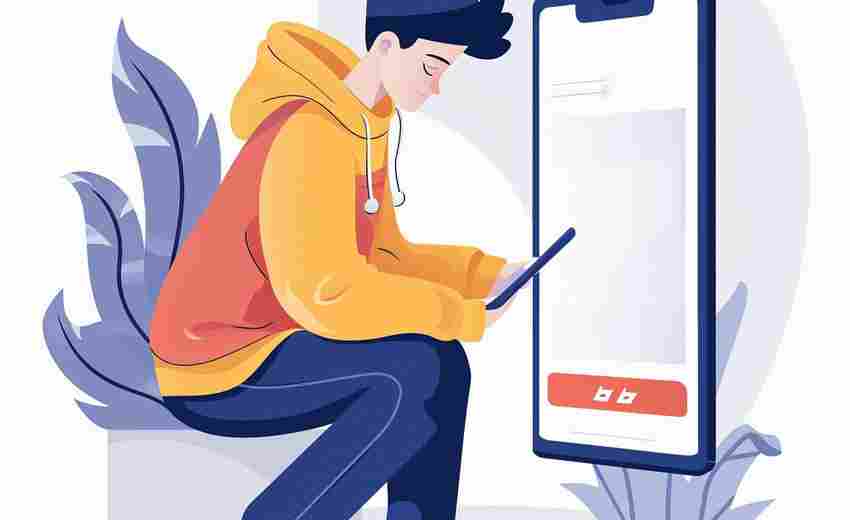u启动PE中如何删除所有硬盘分区并重新分配
在计算机维护和系统重装过程中,硬盘分区的合理调整是确保存储空间高效利用的关键步骤。尤其当原有分区结构混乱或需要转换分区表格式时,彻底删除所有分区并重新分配成为必要操作。借助U盘启动的PE系统,用户可在独立环境中完成这一过程,避免因操作系统限制导致的操作失败。本文将深入探讨如何通过U盘PE工具实现硬盘分区的全面重置。
操作前的必要准备
执行全盘分区操作前,数据备份是首要任务。所有分区删除将导致存储数据永久丢失,建议使用移动硬盘或云存储对重要文件进行双重备份。准备容量不低于8GB的U盘,通过微PE、大白菜等无捆绑工具制作启动盘时,需注意部分第三方工具可能携带广告插件,推荐选择开源纯净的PE制作工具。
硬件检查同样不可忽视。通过PE系统内的磁盘检测工具,确认目标硬盘的健康状态,避免在存在坏道或固件故障的磁盘上操作。同时检查主板启动模式(UEFI/Legacy),确保PE系统与硬件引导方式匹配,防止因引导不兼容导致操作中断。
分区删除的完整流程
进入PE系统后,DiskGenius作为主流分区工具,提供直观的图形化操作界面。启动程序后右键目标硬盘选择"删除所有分区",此时系统将提示该操作会清除全部数据。特别注意需区分物理硬盘与U盘设备,误选存储设备将导致启动盘数据丢失,可通过容量标识和磁盘编号双重确认。
删除操作完成后,界面显示为整块"空闲空间"。此时必须点击"保存更改"按钮才能将操作写入硬盘分区表,部分用户因遗漏此步骤导致删除失败。对于存在隐藏分区的特殊机型(如品牌机恢复分区),建议在高级模式中勾选"删除所有扇区数据"选项,彻底清除残留信息。

分区重建的参数配置
新建分区时需首要确定分区表类型:MBR适用于传统BIOS启动模式,最大支持2TB存储;GPT对应UEFI启动模式,支持超过2TB的硬盘且提供冗余分区表。固态硬盘用户务必勾选"4K对齐"选项,选择4096扇区对齐可提升30%以上读写性能,避免因不对齐造成的寿命损耗。
分区容量分配应遵循"系统隔离"原则。建议将操作系统单独置于50-120GB的C盘,软件程序集中存放于D盘,个人数据划分至E盘。对于1TB以上大容量硬盘,采用"黄金分割"比例(系统盘15%、软件盘35%、数据盘50%)可兼顾性能与扩展性。多硬盘机型需注意引导分区位置,通常应保留首个物理硬盘的引导属性。
特殊场景处理方案
遭遇扩容盘等异常分区时,常规删除可能无法彻底清除虚假容量标识。此时可调用diskpart命令行工具,通过"clean"指令对磁盘进行底层清零,配合"convert mbr/gpt"命令转换分区表类型。对于带有BitLocker加密的分区,需在Windows系统内先行解密,否则PE环境将无法识别加密区域。
在服务器或工作站场景中,RAID阵列的重分区需要特殊处理。建议先导出原阵列配置信息,删除分区后重建阵列时保持与原配置一致的条带大小和校验方式。企业级硬盘还需注意OP预留空间的设置,通常保留7%-28%未分配空间以维持稳定性能。
操作后的验证测试
分区重建完成后,使用HD Tune或CrystalDiskMark进行基准测试,验证读写速度是否符合预期。通过SMART信息检查工具确认硬盘健康状态,重点关注"重新分配扇区计数"和"寻道错误率"等关键参数。对于需要安装操作系统的分区,使用引导修复工具注入引导信息,确保UEFI/BIOS能正确识别启动分区。
上一篇:Touchpad应用切换常见问题及解决方法汇总 下一篇:U启动PE中手动添加驱动的详细步骤是什么